国旅手游网提供好玩的手机游戏和手机必备软件下载,每天推荐精品安卓手游和最新应用软件app,并整理了热门游戏攻略、软件教程、资讯等内容。欢迎收藏
网友转身提问:ppt2019设置透明色
ppt是一款很实用的办公软件,那么各位可能还明白ppt设置透明色的简单操作,而在下面的文章里,小编就分享了ppt设置透明色的操作步骤,一起来学习吧。
1、选择要填充的形状,点击“格式”中的“形状填充”,选择“其他填充颜色”,如下图所示:
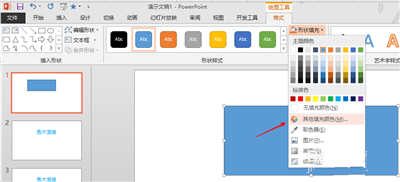
2、选择一种颜色,如下图所示:
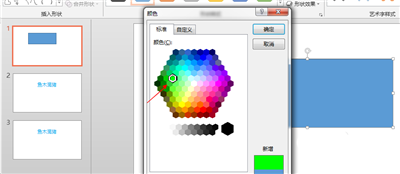
3、然后设置透明度,这里设置为50%,如下图所示:
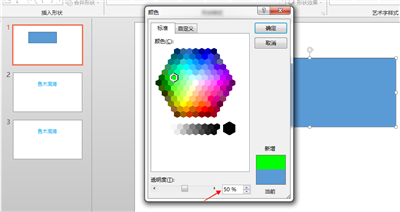
4、设置完成后,点击“确定”,如下图所示:
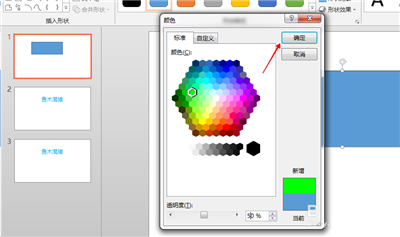
5、这样,就在ppt中得到了一个透明颜色填充的形状,如下图所示:
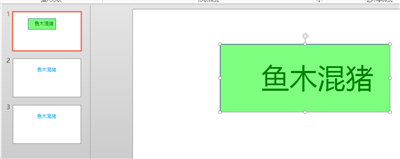
上面就是小编给亲们带来的ppt设置透明色的简单操作教程,一起来学习学习吧!
关于《ppt设置透明色的简单操作》相关问题的解答游弋小编就为大家介绍到这里了。如需了解其他软件使用问题,请持续关注国旅手游网软件教程栏目。
版权声明:本文内容由互联网用户自发贡献,该文观点仅代表作者本人。本站仅提供信息存储空间服务,不拥有所有权,不承担相关法律责任。如果发现本站有涉嫌抄袭侵权/违法违规的内容,欢迎发送邮件至【1047436850@qq.com】举报,并提供相关证据及涉嫌侵权链接,一经查实,本站将在14个工作日内删除涉嫌侵权内容。
本文标题:【ppt设置透明色[ppt2016设置透明色]】
本文链接:http://www.citshb.com/class297624.html
